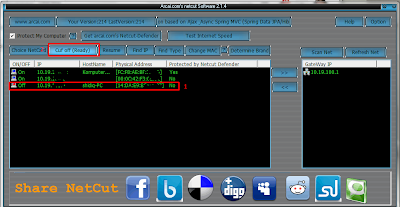Fitur Tersembunyi di Ponsel Android
Fitur Tersembunyi di Ponsel Android - Android adalah salah satu sistem operasi berbasis linux yang perkembangannya sangat pesat dengan jutaan pengguna di seluruh dunia pada saat ini, sistem operasi yang pada awalnya dikembangkan oleh android.inc ini pada tahun 2005, dan dirilis secara resmi oleh google pada tahun 2007.
dengan keunggulan-keunggulan yang dimiliki android yang merupakan turunan dari os linux, maka saat ini sangat banyak produsen ponsel yang menggunakan os ini pada berbagai macam ponsel yang mereka produksi.
ponsel-ponsel android memang dikenal sebagai ponsel yang hebat, bagaimana tidak hebat, pada tahun 2012 saja, ada sekitar 700.000 aplikasi yang tersedia di ponsel android, sistem operasi android yang bersifat open sourch ini merupakan platform yang sangat diminati bagi 71% pengembang aplikasi seluler.
ponsel-ponsel android memang dikenal sebagai ponsel yang hebat, bagaimana tidak hebat, pada tahun 2012 saja, ada sekitar 700.000 aplikasi yang tersedia di ponsel android, sistem operasi android yang bersifat open sourch ini merupakan platform yang sangat diminati bagi 71% pengembang aplikasi seluler.
berikut adalah fitur-fitur tersembunyi pada ponsel android
1. Fitur ScreenShot
dengan fitur ini, anda bisa dengan mudah mengambil gambar aktifitas yang sedang anda lakukan di ponsel android anda, cara menggunakannya sangatlah mudah, yaitu anda tinggal men-swipe jari kelingking anda melintasi gambar hingga terdengar bunyi klik, memang cara penggunaan di masing-masing ponsel tidaklah sama,
a. Samsung Galaxy Young, Galaxy Young Duos, Galaxy Mini dan Galaxy Star
b. Evercoss dan Cross Andromeda Series
Tekan tombol VOLUME DOWN (bawah) dan tombol POWER secara bersamaan selama 3 detik. Gambar hasil Screenshot
a. Samsung Galaxy Young, Galaxy Young Duos, Galaxy Mini dan Galaxy Star
Caranya dengan, menekan tombol HOME lalu tahan, kemudian tekan tombol lock dua kali
b. Evercoss dan Cross Andromeda Series
Tekan tombol VOLUME DOWN (bawah) dan tombol POWER secara bersamaan selama 3 detik. Gambar hasil Screenshot
c. Oppo Smartphone
Cara melakukan Screenshot pada Oppo Smartphone adalah dengan menekan tombol VOLUME DOWN (bawah) dan tombol POWER secara bersamaan selama 3 detik. Gambar hasil Screenshot dapat dilihat pada Galery dalam folder Tangkapan Layar.
d. Sony Xperia
Untuk HP Sony Xperia adalah dengan menekan tombol VOLUME DOWN (bawah) dan tombol POWER secara bersamaan selama 3 detik. Gambar hasil Screenshot langsung ditampilkan pada panel notifikasi dan dapat dilihat pada Galery.
Cara melakukan Screenshot pada Oppo Smartphone adalah dengan menekan tombol VOLUME DOWN (bawah) dan tombol POWER secara bersamaan selama 3 detik. Gambar hasil Screenshot dapat dilihat pada Galery dalam folder Tangkapan Layar.
d. Sony Xperia
Untuk HP Sony Xperia adalah dengan menekan tombol VOLUME DOWN (bawah) dan tombol POWER secara bersamaan selama 3 detik. Gambar hasil Screenshot langsung ditampilkan pada panel notifikasi dan dapat dilihat pada Galery.
2. Fitur googleMaps offline
mungkin belum banyak yang mengetahui fitur yang satu ini, ternyata android bisa menggunkan googleMaps secara offline yang biasanya hanya bisa digunakan secara online saja, karena sejatinya googlemaps memang bisa digunakan dengan modus offline :v, haha
3. Fitur reset data
fitur ini memungkinkan anda untuk mengembalikan data anda seperti saat awal anda membeli ponsel ini, jadi semua data baru yang telah anda tambahkan akan hilang atau terformat, cara menggunakannya cukup mudah, anda tinggal menekan tombol *#*#7780#*#* , secara otomatis data anda akan kembali sama seperti awal
4. Fitur penyimpan data
Anda bisa menggunakan ponsel Android sebagai USB drive portabel dengan mudah. Cukup colokkan kabel USB ke komputer dan ponsel Android sudah berfungsi sebagai USB drive portabel.
5. Sinkronisasi Google Chrome
Anda bisa mensinkronisasi pengalaman berinternet di komputer langsung di ponsel Android. Caranya unduhlah browser Google Chrome ke ponsel Android. Anda bisa sign in ke chrome browser untuk mensinkronisasi penjelajahan internet, bookmark dan lain-lain ke ponsel ataupun tablet Anda.
Anda juga bisa mengirimkan halaman internet dari Chrome dari komputer ke ponsel hanya dengan satu klik dan membacanya di ponsel.
demikian artikel tentang Fitur Tersembunyi di Ponsel Android, semoga bermanfaat
BACA JUGA
4. Fitur penyimpan data
Anda bisa menggunakan ponsel Android sebagai USB drive portabel dengan mudah. Cukup colokkan kabel USB ke komputer dan ponsel Android sudah berfungsi sebagai USB drive portabel.
5. Sinkronisasi Google Chrome
Anda bisa mensinkronisasi pengalaman berinternet di komputer langsung di ponsel Android. Caranya unduhlah browser Google Chrome ke ponsel Android. Anda bisa sign in ke chrome browser untuk mensinkronisasi penjelajahan internet, bookmark dan lain-lain ke ponsel ataupun tablet Anda.
Anda juga bisa mengirimkan halaman internet dari Chrome dari komputer ke ponsel hanya dengan satu klik dan membacanya di ponsel.
demikian artikel tentang Fitur Tersembunyi di Ponsel Android, semoga bermanfaat
BACA JUGA